एक आईटी विशेषज्ञ के रूप में, मैं आपको दिखाने जा रहा हूं कि फोटोशॉप में छवियों, आकृतियों और रास्तों को कैसे विकृत किया जाए। इस प्रक्रिया को 'वारपिंग' कहा जाता है और यह आपकी छवियों, आकृतियों और पथों को अधिक रोचक और अद्वितीय बनाने का एक शानदार तरीका है। सबसे पहले, आइए एक नज़र डालते हैं कि किसी छवि को कैसे विकृत किया जाए। ऐसा करने के लिए, फ़ोटोशॉप में एक छवि खोलें और संपादन मेनू पर जाएँ। फिर, ताना उपकरण का चयन करें। अब, आपको अपनी छवि पर एक ग्रिड दिखाई देगा। छवि को विकृत करने के लिए, बस क्लिक करें और ग्रिड पर खींचें। आप ताना के आकार को नियंत्रित करने के लिए हैंडल का भी उपयोग कर सकते हैं। इसके बाद, आइए एक नजर डालते हैं कि किसी आकृति को कैसे ताना जाता है। ऐसा करने के लिए, फ़ोटोशॉप में एक नया आकार बनाएँ और संपादन मेनू पर जाएँ। फिर, ताना उपकरण का चयन करें। अब, आपको अपने आकार के ऊपर एक ग्रिड दिखाई देगा। आकृति को विकृत करने के लिए, बस क्लिक करें और ग्रिड पर खींचें। आप ताना के आकार को नियंत्रित करने के लिए हैंडल का भी उपयोग कर सकते हैं। अंत में, आइए एक नजर डालते हैं कि पथ को कैसे विकृत किया जाए। ऐसा करने के लिए, फ़ोटोशॉप में एक नया पथ बनाएँ और संपादन मेनू पर जाएँ। फिर, ताना उपकरण का चयन करें। अब, आपको अपने पथ पर एक ग्रिड दिखाई देगा। पथ को विकृत करने के लिए, बस क्लिक करें और ग्रिड पर खींचें। आप ताना के आकार को नियंत्रित करने के लिए हैंडल का भी उपयोग कर सकते हैं। इतना ही! अब आप जानते हैं कि फोटोशॉप में छवियों, आकृतियों और रास्तों को कैसे ताना जाता है। इसे आज़माएं और देखें कि आप क्या बना सकते हैं।
फोटोशॉप में कल्पनाशील ग्राफिक डिजाइनर के लिए कई उपकरण हैं। विरूपण टूल उनमें से एक है। विरूपण आदेश आपको छवियों, आकृतियों, पथों या अन्य वस्तुओं के आकार को नियंत्रित करने के लिए नियंत्रण बिंदुओं को खींचने की अनुमति देता है। आप विकल्प बार में ताना पॉप-अप मेनू से एक आकृति के साथ ताना भी कर सकते हैं। ताना पॉप-अप मेनू में आकृतियों को भी विकृत किया जा सकता है; आप उनके नियंत्रण बिंदुओं को खींच सकते हैं।
डाउनलोड
फोटोशॉप के Warp Tool का उपयोग कैसे करें
कलाकृति में ताना उपकरण का उपयोग करने से आपके काम में एक नया आयाम जुड़ सकता है। नॉन-फ्लैट पैक के लिए लेबल बनाने के लिए ताने का उपयोग किया जा सकता है। ताना बेलनाकार वस्तुओं जैसे बोतल, डिब्बे, डिब्बे, और बहुत कुछ के लिए लेबल बनाने के लिए अच्छा है। आइए देखें कि फोटोशॉप के ताना टूल का उपयोग करके फोटोशॉप में छवियों, आकृतियों और रास्तों को कैसे मोड़ना या विकृत करना है। आवश्यक कदम:
- ताना परिवर्तन
- विरूपण परिवर्तन: सिलेंडर
- भाजित ताना
- कठपुतली ताना
फोटोशॉप में इमेज, शेप और पाथ को कैसे रैप करें
1] ताना रूपांतरण
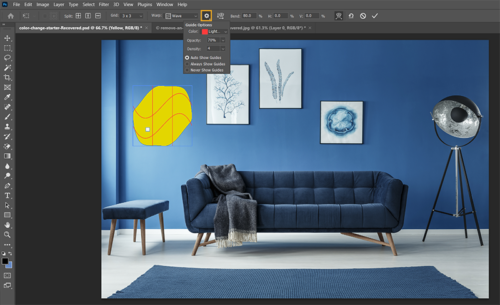
उस छवि की परत या क्षेत्र का चयन करें जिसे आप विकृत करना चाहते हैं, पर जाएं संपादन करना तब परिवर्तन तब विरूपण . जब छवि में कोई परत या क्षेत्र चुना जाता है, तो आप या तो नेविगेट कर सकते हैं संपादन करना तब परिवर्तन तब विरूपण या क्लिक करें सीटीआरएल + टी और फिर क्लिक करें मुक्त परिवर्तन और ताना मोड के बीच स्विच करें विकल्प बार पर बटन।
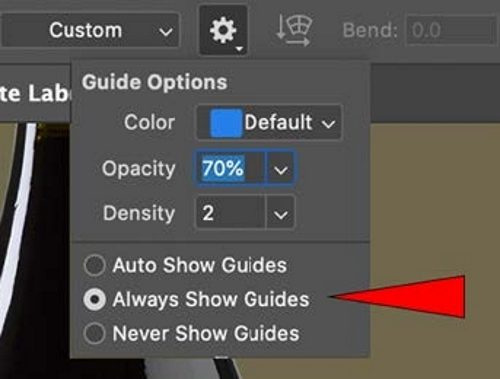
अतिरिक्त देखने के लिए दृश्य गाइड विकल्प, विकल्प बार में गियर आइकन पर क्लिक करें। अब आप ताना गाइड डिस्प्ले विकल्प सेट कर सकते हैं और चुन सकते हैं कि विज़ुअल गाइड कब दिखाना है - ऑटो शो गाइड, हमेशा गाइड दिखाएं, और गाइड कभी न दिखाएं . डिफ़ॉल्ट रूप से, जाल पर सेट है हमेशा गाइड दिखाएं .
आप भी बदल सकते हैं रंग और अस्पष्टता विजुअल गाइड और गाइड बनाने वाली लाइनों की संख्या। घनत्व पैरामीटर सेट करता है कि प्रत्येक के बीच कितनी लाइनें दिखाई देती हैं भाजित ताना पंक्ति। गलती करना, घनत्व 2 पर सेट करें।
आप चुन सकते हैं देखें> उन्नत किसी तत्व को विकृत करने के लिए नियंत्रण बिंदुओं का उपयोग करते समय ताना जाल और नियंत्रण बिंदु दिखाने या छिपाने के लिए।
एक ताना पूर्व निर्धारित के साथ एक चयन ताना करने के लिए, एक ताना शैली का चयन करें विकृति विकल्प बार में पॉप-अप मेनू।
एक कस्टम ताना जाल बनाने के लिए, से एक जाल आकार चुनें नेटवर्क विकल्प बार में पॉप-अप मेनू।
- ग्रिड आकार का चयन करें - डिफ़ॉल्ट (1×1), 3×3, 4×4, या 5×5।
- चुनना रिवाज़ और फिर संख्याएँ दर्ज करें कॉलम और रैंक में कस्टम ग्रिड आकार वार्ता।
ताना जाल में अधिक नियंत्रण ग्रिड रेखाएँ जोड़ने के लिए, विभाजित ताना विकल्प चुनें।
विकल्प बार में, इनमें से किसी पर क्लिक करें विभाजित करना बटन या चयन करें संपादित करें> रूपांतरण> क्षैतिज रूप से विभाजित करें , ताना को लंबवत रूप से विभाजित करें , या ताना भर में विभाजित करें .
पॉइंटर को ग्रिड क्षेत्र में ले जाएँ और वहाँ क्लिक करें जहाँ आप अतिरिक्त नियंत्रण ग्रिड लाइन रखना चाहते हैं। जैसे ही आप पॉइंटर को ताना ग्रिड पर ले जाते हैं, आप देखेंगे कि विभाजक रेखाएँ पॉइंटर को ट्रैक करती हैं। ताना जाल पर क्लिक करने से अतिरिक्त नियंत्रण बिंदु जुड़ जाते हैं।
- आकार बदलने के लिए, नियंत्रण बिंदु, बाउंडिंग बॉक्स या ग्रिड का एक खंड, या ग्रिड के भीतर का क्षेत्र खींचें। वक्र को समायोजित करते समय, नियंत्रण बिंदु मार्करों का उपयोग करें। यह एक सदिश ग्राफ़िक के घुमावदार खंड में मार्कर सेट करने के समान है।
- ताना संपादित करने के लिए नियंत्रण बिंदुओं को सक्रिय करने के लिए ग्रिड लाइन पर क्लिक करें। उस एंकर के आसपास के नियंत्रण बिंदुओं को संपादित करने के लिए एक एंकर पॉइंट (ग्रिड लाइनों के चौराहे पर) पर क्लिक करें। छवि को विकृत करने के लिए नियंत्रण बिंदुओं को खींचें।
- एकाधिक बिंदुओं का चयन करने के लिए, शिफ्ट + क्लिक करें एंकर पॉइंट, या Shift कुंजी दबाए रखते हुए पॉइंटर को क्लिक करें और खींचें। जब दो या दो से अधिक बिंदुओं का चयन किया जाता है तो चयनित बिंदुओं के आसपास एक बॉक्स दिखाई देता है।
- एकाधिक बिंदुओं को अचयनित करने के लिए, शिफ्ट + क्लिक करें सक्रिय एंकर बिंदुओं पर, या Shift कुंजी दबाए रखते हुए सक्रिय बिंदुओं पर क्लिक करें और खींचें। चयनित बिंदुओं के आसपास का आयत स्वचालित रूप से आकार बदल देता है क्योंकि बिंदु चयनित या अचयनित होते हैं।
- चयनित ग्रिड लाइन को हटाने के लिए (रेखा के साथ नियंत्रण बिंदु दिखाई दे रहे हैं), हटाएं क्लिक करें या चुनें संपादित करें> रूपांतरण> स्प्लिट ताना निकालें .
- एंकर पॉइंट से गुजरने वाली क्षैतिज और लंबवत ग्रिड लाइन को हटाने के लिए, एंकर पॉइंट पर क्लिक करें, फिर डिलीट या सेलेक्ट पर क्लिक करें संपादित करें> रूपांतरण> स्प्लिट ताना निकालें .
- ताना शैली के उन्मुखीकरण को बदलने के लिए जिसे आपने ताना मेनू से चुना है, विकल्प बार में ताना अभिविन्यास बदलें बटन पर क्लिक करें।
- एंकर पॉइंट बदलने के लिए, विकल्प बार में एंकर पॉइंट लोकेटर पर स्क्वायर पर क्लिक करें।
- संख्यात्मक मानों का उपयोग करके ताना की मात्रा निर्धारित करने के लिए, विकल्प बार में बेंड (सेट बेंड), एक्स (सेट क्षैतिज विरूपण), और वाई (सेट वर्टिकल डिस्टॉर्ट) टेक्स्ट बॉक्स में मान दर्ज करें। यदि आप ताना शैली पॉप-अप मेनू से कोई नहीं या कस्टम चुनते हैं तो आप संख्यात्मक मान दर्ज नहीं कर सकते।

विज्ञापन विकल्प ब्लॉक करें
बोतल के गले के चारों ओर एक विशेष स्प्लिट ताना तकनीक लगाई गई है। विज़ुअल गाइड के लिए घनत्व 4 पर सेट; प्रत्येक स्प्लिट ताना के बीच चार गाइड होते हैं।
ताना प्रक्रिया को पूरा करने के लिए, आप निम्न में से एक कर सकते हैं:
- एंटर दबाएं या विकल्प बार में कमिट बटन पर क्लिक करें।
- रूपांतरण को रद्द करने के लिए, Esc कुंजी दबाएं या विकल्प बार में रद्द करें बटन पर क्लिक करें।
2] विरूपण परिवर्तन - सिलेंडर
यह पैकेज डिजाइनरों के लिए एक बेहतरीन टूल है। यह उपकरण बेलनाकार पैकेज और लेबल बनाने के लिए उत्कृष्ट है। बेलनाकार परिवर्तन विरूपण फ्लैट छवियों को गोलाकार बेलनाकार सतह में घुमाने की अनुमति देता है। नीचे/बाएं और ऊपर/दाएं आकार बदलने वाले नियंत्रण जोड़े गए ताकि पूरे चयन को स्वतंत्र रूप से रूपांतरित किया जा सके।

यहाँ एक बेलनाकार परिवर्तन विरूपण का उपयोग करने के चरण दिए गए हैं:
- छवि में उस परत या क्षेत्र का चयन करें जिसे आप विकृत करना चाहते हैं।
- चुनना संपादन करना तब परिवर्तन तब विरूपण मेनू या प्रेस से नियंत्रण + टी .
- प्रेस नि: शुल्क परिवर्तन / ताना मोड विकल्प बार पर बटन।
- के लिए जाओ विरूपण विकल्प बार में ड्रॉप-डाउन मेनू और नीचे आइकन चुनें: सिलेंडर।
- ताना के आकार को समायोजित करने के लिए स्क्रीन पर नियंत्रणों को क्लिक करें और खींचें।
आप नीचे/बाएं और ऊपर/दाएं आकार बदलने के नियंत्रणों का उपयोग कर सकते हैं ताकि आप पूरे चयन को स्वतंत्र रूप से रूपांतरित कर सकें। इसके अलावा, आप एक सिलेंडर ट्रांसफ़ॉर्म ताना को टेक्स्ट लेयर्स पर भी लागू कर सकते हैं।
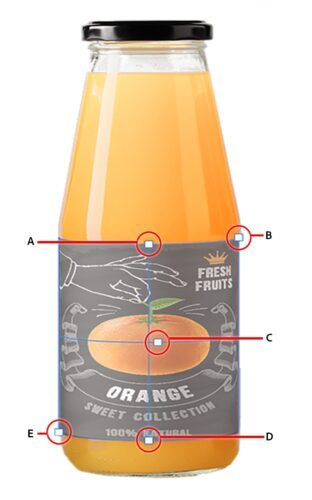
- A. वक्रता को ऊपर और नीचे दोनों ओर से समायोजित करता है
- B. ऊपरी दाएँ कोने को सेट करता है
- C. परिप्रेक्ष्य समायोजित करता है। अधिक दूर होने के लिए केंद्र पर जाएँ, बहुत पास होने के लिए दाईं ओर जाएँ
- D. निचली वक्रता को ऊपरी से स्वतंत्र रूप से समायोजित करता है।
- ई। नीचे बाएँ कोने को सेट करता है
4] अलग ताना
फ़ोटोशॉप के पुराने संस्करणों में, जब भी आप किसी छवि का हिस्सा बदलना चाहते थे, तो यह पूरी छवि को प्रभावित करता था। फोटोशॉप अब आपको छवि के हिस्से को विकृत करने देता है जबकि शेष छवि को अछूता छोड़ देता है। संक्षेप में, यह स्प्लिट वार्प है, विरूपण के लिए छवि के हिस्सों को अलग करने की क्षमता। आप ताने को लंबवत और क्षैतिज रूप से विभाजित कर सकते हैं।
मेन्यू बार पर वापस आए बिना ताना विभाजन विकल्पों के बीच त्वरित रूप से स्विच करने के लिए नियंत्रण कुंजी का उपयोग करें।
- ताना जाल को विभाजित करने के लिए ताना जाल पर कहीं भी नियंत्रण-क्लिक करें। आड़ा - तिरछा इस जगह में।
- कंट्रोल कुंजी को दबाए रखें और पॉइंटर को मौजूदा क्षैतिज ग्रिड लाइन के किनारे पर ले जाएँ। ताना विभाजित करने के लिए क्लिक करें खड़ी इस जगह में।
- इसी तरह, कंट्रोल की को दबाए रखते हुए, पॉइंटर को मौजूदा वर्टिकल ग्रिड लाइन के किनारे पर ले जाएँ। ताना विभाजित करने के लिए क्लिक करें क्षैतिज इस जगह में।
5] कठपुतली ताना
कठपुतली ताना एक दृश्य ग्रिड प्रदान करता है जो आपको अन्य क्षेत्रों को अछूता छोड़ते हुए छवि के कुछ क्षेत्रों को तेजी से विकृत करने की अनुमति देता है। अनुप्रयोगों में छवियों की सूक्ष्म रीटचिंग (जैसे बालों को आकार देना) से लेकर संपूर्ण परिवर्तन (जैसे कि हाथ या पैर को बदलना) शामिल हैं।
इमेज लेयर्स के अलावा, आप लेयर्स और वेक्टर मास्क पर कठपुतली ताना-बाना भी लगा सकते हैं। गैर-विनाशकारी छवि विरूपण के लिए, स्मार्ट ऑब्जेक्ट का उपयोग करें।

कठपुतली विरूपण लागू होने से पहले यह मूल छवि है।
कैसे स्पॉटलाइट छवियों को बचाने के लिए
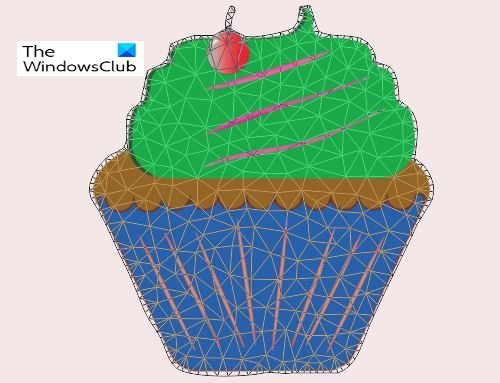
लेयर्स पैनल में, उस लेयर या मास्क को चुनें जिसे आप कनवर्ट करना चाहते हैं, चुनें संपादन करना फिर कठपुतली विरूपण।
विकल्प बार में, निम्न ग्रिड विकल्पों को कॉन्फ़िगर करें:
- तरीका - जाल की समग्र लोच निर्धारित करता है।
- घनत्व - ग्रिड बिंदुओं के बीच की दूरी निर्दिष्ट करता है। अधिक बिंदु सटीकता में सुधार करते हैं, लेकिन अधिक प्रसंस्करण समय की आवश्यकता होती है; कम बिंदु विपरीत करते हैं।
- विस्तार – ग्रिड के बाहरी किनारे को फैलाता या सिकोड़ता है।
- ग्रिड दिखाएं - केवल समायोजन पिन दिखाने के लिए बॉक्स को अनचेक करें, जिससे आपको अपने परिवर्तनों का एक स्पष्ट पूर्वावलोकन मिल सके।
छवि विंडो में, उन क्षेत्रों में पिन जोड़ने के लिए क्लिक करें जिन्हें आप बदलना चाहते हैं और जिन क्षेत्रों को आप पिन करना चाहते हैं।
किसी पिन के चारों ओर ग्रिड को घुमाने के लिए, पिन का चयन करें और फिर निम्न में से कोई एक कार्य करें:
निश्चित संख्या में ग्रिड को घुमाने के लिए, Alt कुंजी दबाएं और कर्सर को पिन के बगल में रखें, लेकिन ऊपर नहीं, पिन। जब वृत्त दिखाई दे, तो उसे ग्रिड को विज़ुअल रूप से घुमाने के लिए खींचें।
विंडोज़ डिफेंडर से एक फ़ोल्डर को बाहर कैसे करें
टिप्पणी: रोटेशन की डिग्री विकल्प बार में प्रदर्शित होती है।
चयनित मोड विकल्प के आधार पर मेष को स्वचालित रूप से घुमाने के लिए, विकल्प बार में घुमाएँ मेनू से स्वतः चुनें।
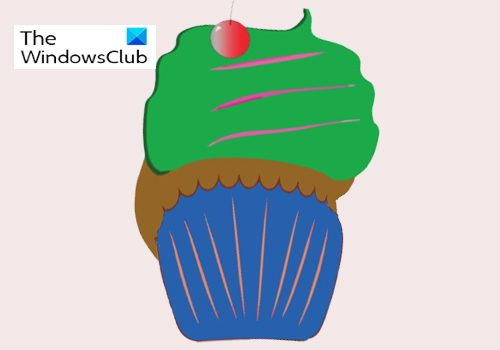
जब आपका रूपांतरण पूरा हो जाए, तो पुष्टि करने के लिए Enter दबाएं।
पढ़ना: शुरुआती लोगों के लिए फोटोशॉप टिप्स और ट्रिक्स
स्प्लिट ताना क्या है और यह क्यों महत्वपूर्ण है?
पृथक ताना आपको एक छवि के भाग को विकृत करने की अनुमति देता है जबकि शेष छवि को अछूता छोड़ देता है। अलग ताना अनिवार्य रूप से ताने के लिए एक छवि के हिस्सों को अलग करने की क्षमता है। आप ताने को लंबवत और क्षैतिज रूप से विभाजित कर सकते हैं। अलग ताना-बाना महत्वपूर्ण है क्योंकि यह आपको छवि के एक भाग में परिवर्तन करने की अनुमति देता है जबकि शेष छवि को अछूता छोड़ देता है।
ट्रांसफॉर्म वार्प - सिलेंडर क्या है?
ट्रांसफ़ॉर्म ताना - सिलेंडर एक ताना विधि है जो आपको एक बेलनाकार वस्तु के चारों ओर एक छवि या पाठ को ताना देने की अनुमति देता है। यह ताना विधि लेबल या पैकेज डिज़ाइन के लिए बहुत महत्वपूर्ण है क्योंकि यह लेबल और शब्दों को बेलनाकार वस्तुओं के चारों ओर रखने की अनुमति देती है।
फोटोशॉप में पथ क्या है?
पथ फोटोशॉप में किसी वस्तु या पाठ के चारों ओर एक सीमा है। एक पथ छवि या पाठ की रूपरेखा के किनारे जैसा होता है। पथ महत्वपूर्ण हैं क्योंकि उनका उपयोग छवियों या अन्य पाठ के आसपास पाठ लिखने के लिए किया जा सकता है। आप छवि या पाठ का चयन करने के लिए जादू की छड़ी का उपयोग करके छवि या पाठ के चारों ओर पथ देख सकते हैं और आपको रूपरेखा दिखाई देगी। आप पाठ या छवि पर क्लिक करके और पर जाकर पथ का चयन भी कर सकते हैं परतें पैनल और बटन दबाने रास्ता टैब


![ओपेरा जीएक्स सीपीयू लिमिटर काम नहीं कर रहा [फिक्स्ड]](https://prankmike.com/img/opera/0C/opera-gx-cpu-limiter-not-working-fixed-1.png)









![इवेंट आईडी 86, सर्टिफिकेट सर्विसेज क्लाइंट-सर्टिफिकेट एनरोल [तय]](https://prankmike.com/img/event-logs/07/event-id-86-certificateservicesclient-certenroll-fixed-1.png)

